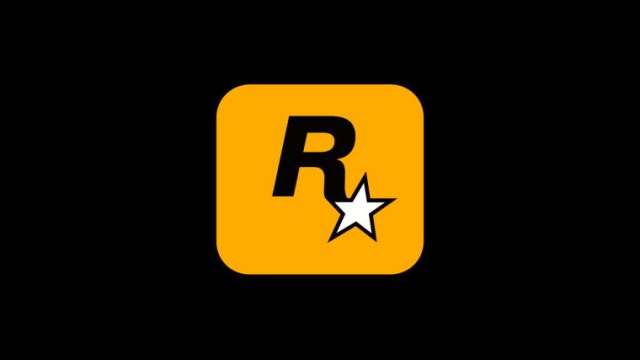برای استفاده از درایو فلش USB با اندروید، فقط به یک آداپتور USB ساده نیاز دارید. آداپتور به شما امکان می دهد یک درایو USB را به تلفن اندروید وصل کنید. سپس می توانید محتویات درایو را مرور کنید و فایل ها را از یک برنامه مدیریت فایل جابجا کنید. اینجا نحوه استفاده از درایو USB با گوشی یا تبلت اندروید را می بینید.
دستگاه های اندروید دارای پورت های USB برای شارژ هستند، اما می توان از آنها برای انتقال فایل ها نیز استفاده کرد. می توانید از یک درایو فلش USB با گوشی اندروید درست مانند کامپیوتر استفاده کنید. سادهتر از آن چیزی است که فکر می کنید.
ما معمولا به انتقال فایل ها به تلفن با استفاده از کابل USB فیزیکی یا ارسال آنها از طریق اینترنت فکر می کنیم. این روش ها خوب کار می کنند، اما استفاده از درایو فلش USB مزایایی دارد. به آن مانند یک مینی هارد اکسترنال برای گوشی فکر کنید. بیایید ببینیم نحوه استفاده از درایو USB با گوشی یا تبلت اندروید چگونه است.
چگونه درایو USB را به گوشی اندروید وصل کنیم؟
در این مطلب نحوه استفاده از درایو USB با گوشی یا تبلت اندروید را یاد می گیرید. گوشی های اندروید پورت های USB با اندازه کامل (نوع A) ندارند. درایو USB «دو درایو» با هر دو کانکتور Type-A و Type-C محبوب تر شده است، اما احتمال زیادی وجود دارد که یک درایو USB نوع A قیدمی دور و برتان داشته باشید.
خوشبختانه اساسا هر گوشی و تبلت اندروید موجود در بازار یک پورت USB-C دارد. تنها چیزی که برای استفاده از درایو USB نوع A با درگاه USB-C نیاز دارید، یک آداپتور مقرون به صرفه است. یک بسته دوتایی فقط با ۱۰ دلار انتخاب کنید و همه چیز آماده است. به سادگی درایو USB را به آداپتور وصل کنید، سپس آداپتور را به درگاه USB-C گوشی اندرویدتان وصل کنید.
نحوه دسترسی به درایو USB در اندروید
با نحوه استفاده از درایو USB با گوشی یا تبلت اندروید همراه باشید. اکنون که درایو UBS را به گوشی یا تبلت متصل کرده ایم، می توانیم به محتویات آن دسترسی داشته باشیم. پس از وصل کردن درایو، یک اعلان با این پیام ظاهر میشود: For Transferring Photos and Media.
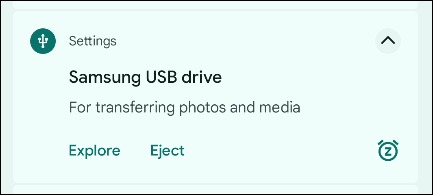
این پیام دو گزینه دارد: Explore و Eject. برای مرور محتویات درایو روی Explore ضربه بزنید.
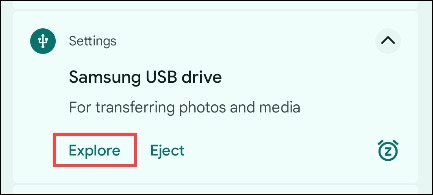
شما به کاوشگر فایل پیش فرض در دستگاه اندروید منتقل خواهید شد. اگر مستقیم در درایو USB باز نمی شود، ممکن است لازم باشد ابتدا دایرکتوری را پیدا کنید.
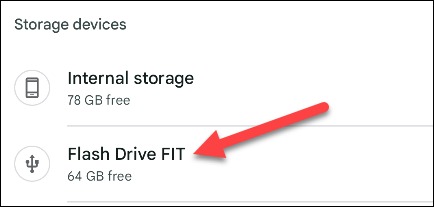
اکنون می توانید تمام پوشه ها و فایل هایی را که در درایو USB شما هستند مرور کنید.
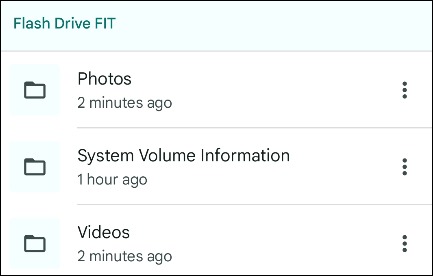
نحوه انتقال فایل ها از اندروید به درایو فلش USB
انتقال فایل ها از دستگاه اندروید به درایو USB می تواند کمی مشکل باشد. برخی از برنامه های مدیریت فایل از آن پشتیبانی نمی کنند. ما از برنامه ای به نام ‘Files‘ استفاده خواهیم کرد که در واقع فقط یک میانبر برای مدیریت فایل داخلی اندروید است. اینجا نحوه استفاده از درایو USB با گوشی یا تبلت اندروید را یاد می گیرید.
با وصل شدن درایو USB، عکس، ویدیو یا فایل دیگری را برای انتقال پیدا کنید. با ضربه زدن و نگه داشتن فایل یا چند فایل را انتخاب کنید.
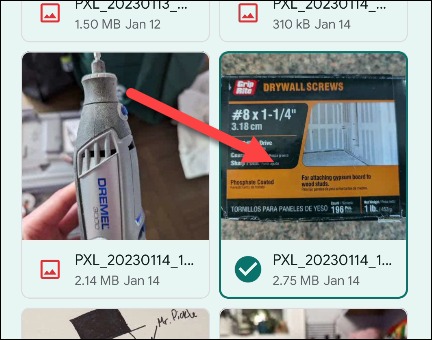
روی آیکون منوی سه نقطه در بالا سمت راست ضربه بزنید و ‘Move To‘ را انتخاب کنید.
سپس روی آیکون منوی همبرگر در بالا، سمت چپ ضربه بزنید و درایو USB را پیدا کنید.
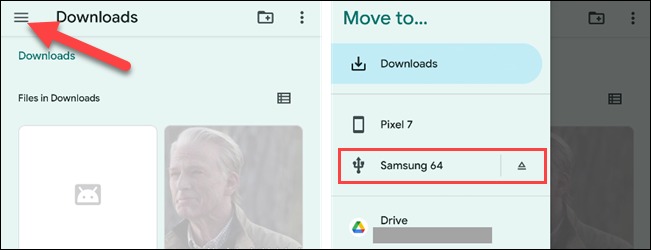
پوشه ای را در درایو USB که می خواهید فایل را به آن منتقل کنید باز کنید، سپس روی Move ضربه بزنید و تمام! نحوه استفاده از درایو USB با گوشی یا تبلت اندروید به پایان رسید.
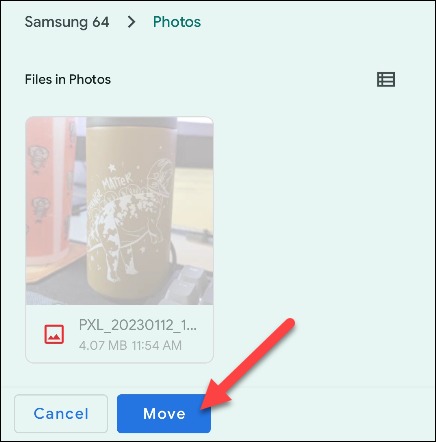
تمام کاری که باید انجام دهید همین است. اکنون نحوه استفاده از درایو USB با گوشی یا تبلت اندروید را یاد گرفته اید. می توانید از همین روش به صورت معکوس برای انتقال فایل ها از درایو USB به دستگاه اندروید نیز استفاده کنید.
بسیاری از دستگاه های اندروید دیگر اسلات کارت SD را ندارد، اما یک آداپتور مفید و یک درایو USB خوب مشکل شما برای جابجایی منظم فایل ها از گوشی برای فضای ذخیرهسازی بیشتر را حل می کند. اگر این کار را زیاد انجام می دهید، احتمالا ارزش آن را دارد که یک Dual Drive USB بگیرید تا زندگیتان آسانتر شود.
نحوه استفاده از درایو USB با گوشی یا تبلت اندروید به این ترتیب است. آموزش های بیشتر اندروید را در نحوه پاک کردن تاریخچه جستجوی گوگل در اندروید ببینید.